为Word表格添加下列列表
2020-03-16 03:22王志军
电脑知识与技术·经验技巧 2020年1期
王志军
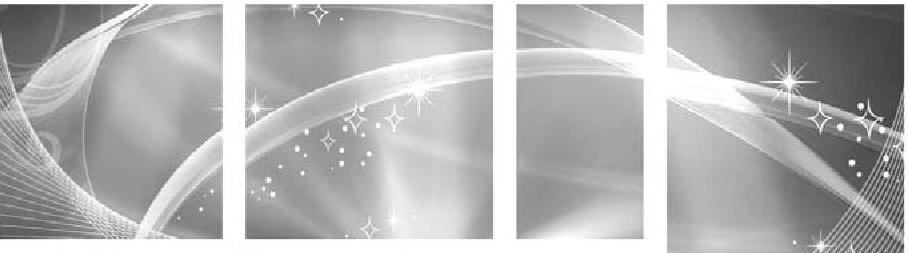
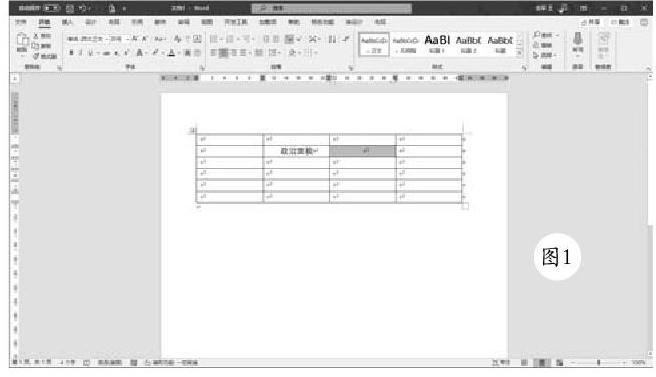

我们知道,Excel切换到“数据”选项卡,可以通过“数据验证→序列”添加下拉列表,以方便用戶在操作时直接选择。其实,Word表格也同样可以添加类似于数据验证的下拉列表,操作并不复杂。
以图1所示为例,现在需要为“政治面貌”右侧的单元格设置下拉列表,具体内容包括中共党员、共青团员、民主党派、无党派。该如何设置呢?
第1步:启用“开发工具”选项卡
首先请打开“Word选项”对话框,选择“自定义功能区”,在右侧窗格检查是否已经勾选“开发工具”选项卡,随后就可以在Word主界面看到“开发工具”选项卡了。当然,如果已经在主界面看到这个选项卡,可以跳过这一步骤。
第2步:设置控件属性
单击“政治面貌”右侧的单元格,切换到“开发工具”选项卡,在“控件”功能组选择“下拉列表内容控件”,此时会在指定单元格看到“选择一项”的提示信息,但此时当然是空空如也,我们需要单击“控件”功能组的“属性”按钮进行设置。
打开“内容控件属性”对话框,标题、标记可任意设置,注意请在“锁定”小节下勾选“无法删除内容控件”复选框,接下来请选中“下拉列表属性”列表框中的“选择一项”,点击右侧的“删除”按钮。
第3步:添加下拉列表内容
点击右侧的“添加”按钮,如图2所示,逐项添加中共党员、共青团员、民主党派、无党派的内容,最后点击“确定”按钮,关闭控件属性对话框。
完成上述操作之后,我们就可以从图3所示的下拉列表直接选择相应的政治面貌,是不是简单很多?
猜你喜欢
电脑爱好者(2021年21期)2021-11-04
电脑爱好者(2021年12期)2021-06-22
电脑爱好者(2021年8期)2021-04-21
中文信息(2020年10期)2020-11-30
数学大王·趣味逻辑(2020年6期)2020-06-22
数学大王·趣味逻辑(2020年5期)2020-06-19
电脑爱好者(2019年2期)2019-10-30
电脑爱好者(2019年10期)2019-10-30
电脑爱好者(2018年4期)2018-03-02
微电脑世界(2009年7期)2009-07-31

